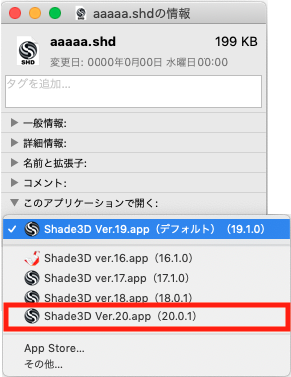シーンファイル(.shd)をダブルクリックすると、古いバージョンのShade3Dが起動します。
アプリケーション(Shade3D)と拡張子の関連付けが、OS側で適切に設定されていない可能性がございます。
ご利用の環境に応じて以下の設定をお試しください。
※下記でご案内する操作方法は、Windows版は「Windows 10」、macOS版はmacOS 10.14をベースに
解説させていただいています。環境により、操作方法や表示内容が異なる場合がございますので、
詳しくは、コンピュータのサポート窓口へご確認ください。
「Windows」をご利用の場合
1.Shade3Dのシーンファイルを右クリックし、表示されるメニューより「プロパティ」を選択してください。
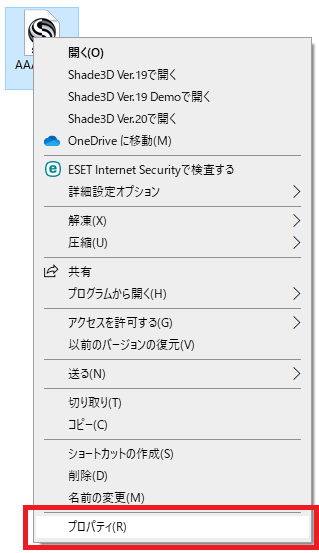
2.シーンファイルのプロパティウィンドウが表示されます。
全般タブにあるプログラムの項目にある「変更」ボタンをクリックしてください。
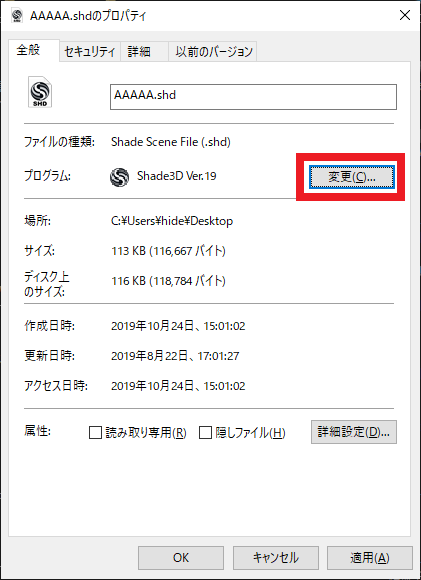
3.アプリケーションを指定するウィンドウが表示されます。
インストールした最新のShade3D製品を選択して「OK」ボタンをクリックしてください。
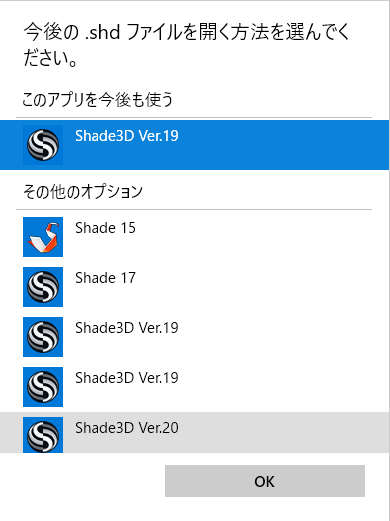
4.プログラム名が選択したShade3D製品に変更されていることを確認して「OK」ボタンをクリックしてだくさい。
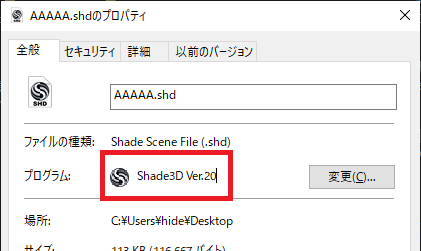
「macOS」をご利用の場合
1.キーボードの「control」キーを押しながら、シーンファイルをマウスでクリックし、
表示されたメニューより「情報を見る」を選択してください。
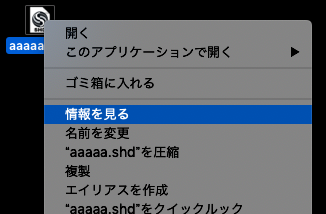
2.情報ウィンドウが表示されますので、「このアプリケーションで開く」をクリックしてください。
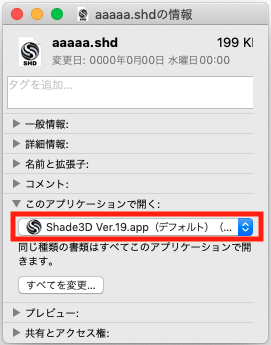
3.アプリケーションを指定するプルダウンメニューより最新のShade3D製品を選択してください。